💾 Sauvegardez vos VM
Cette documentation a pour objectif de guider pas à pas les utilisateurs dans la mise en place et la gestion des sauvegardes de machines virtuelles (VM) via la plateforme Hostiz, basée sur la solution Veeam.
Elle s’adresse aux clients ainsi qu’aux administrateurs Sigma.
Via le portail Veeam
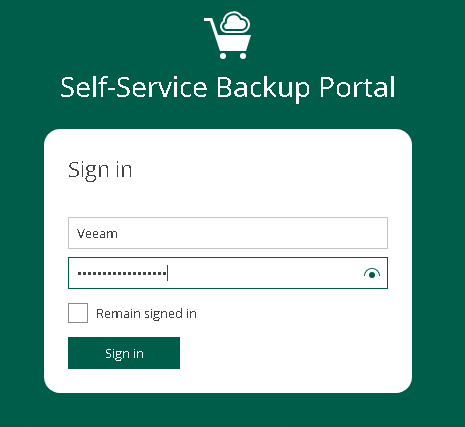 | Étape 1 : Connexion à l’interface de sauvegarde VeeamPour accéder à l’interface de gestion des sauvegardes Veeam, vous devez vous connecter à l’espace dédié à votre tenant. 🔗 Accès à l’interface :Rendez-vous sur l’URL suivante, en remplaçant
CODE
Exemple :Si votre tenant est
CODE
🔐 Identifiants de connexion :
| ||||||||||||||||||||||||||||
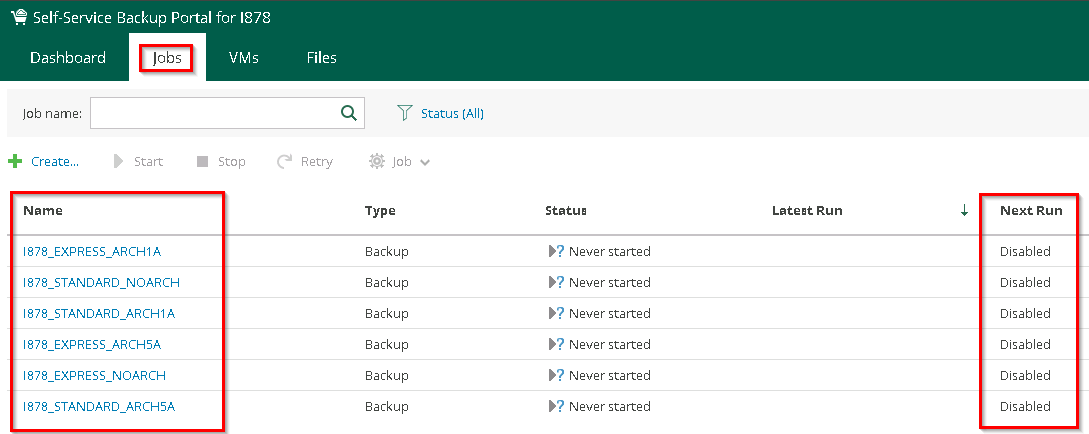 | Étape 2 : Choisir votre jobs de sauvegarde dans HostizUne fois connecté à l’interface de sauvegarde, rendez-vous dans l’onglet "Job" pour consulter les tâches de sauvegarde associées à votre tenant. Important
📋 Liste des jobs standards disponiblesHostiz propose 6 jobs préconfigurés qui couvrent les besoins standards définis par Sigma. Voici leur fonctionnement :
⚙️ État des jobs
| ||||||||||||||||||||||||||||
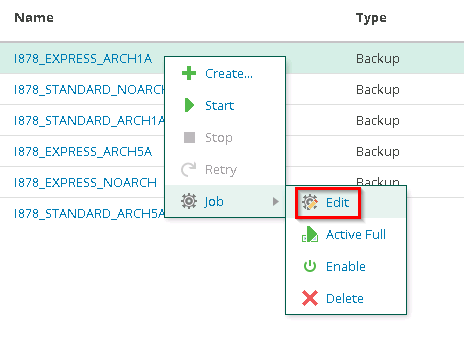 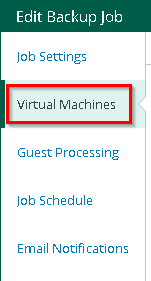 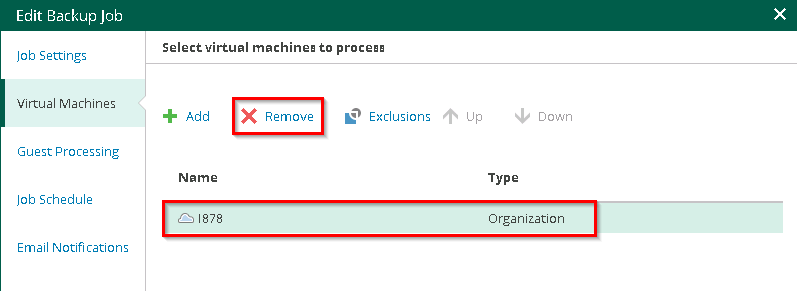 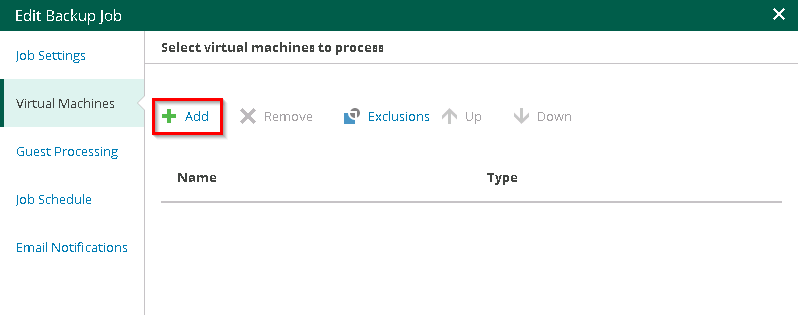 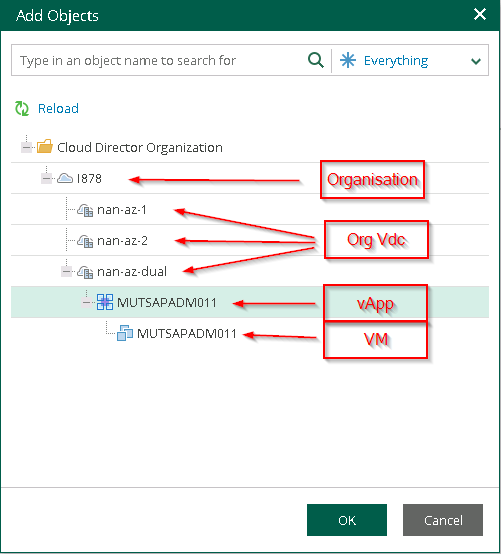 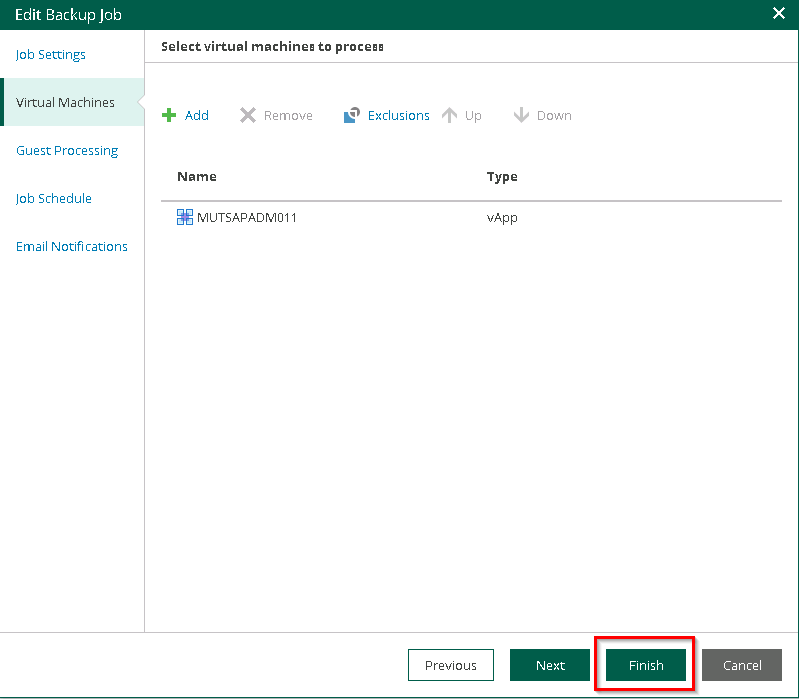 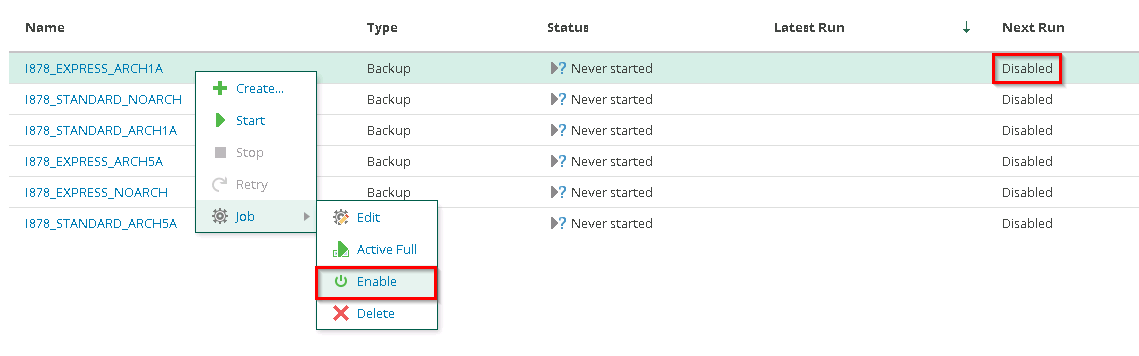  | Étape 3 : Ajouter une machine virtuelle à un job de sauvegardeUne fois connecté à l’interface de sauvegarde, vous pouvez ajouter une VM à un job existant. 🔄 Modifier un job existant
Attention
➕ Ajouter une VM ou une vApp
Il est recommandé de sélectionner directement la vApp contenant la VM. ✅ Finaliser l’ajout
🔄 Activer le job
Vérifiez que le champ Next Run affiche une date de prochaine exécution. |
